인스타그램 알림이 왜 안 오는지 모르겠다면요, 이런 방법들을 한 번 해보세요. 먼저, 핸드폰 설정에 들어가서 인스타그램 알림이 켜져있는지 한 번 확인해 보세요. 핸드폰 ‘설정’ 메뉴에서 ‘알림’을 찾아보면 인스타그램이 있을 거예요. 거기서 알림이 켜져있는지 확인해 보세요. 그리고 인스타그램 앱에 들어가서도 알림 설정이 제대로 돼 있는지 확인해 보세요. 인스타그램 앱 내 ‘설정’ 메뉴에서 ‘알림’ 부분을 찾아보면 됩니다.
핸드폰이 절전 모드로 설정돼 있다면 이걸 해제해 보는 것도 방법이에요. 절전 모드는 배터리를 아끼려고 알림 기능을 좀 제한하기 때문이죠.
그리고 핸드폰에 저장된 캐시를 지우거나 인스타그램 앱을 최신 버전으로 업데이트해 보는 것도 도움이 될 수 있어요.
인스타그램 알림 안옴 해결 방법 8가지
인스타그램의 푸시 알림 기능이라는 건, 정말 편리한 기능이에요. 팔로우하는 사람들이 새로운 게시물을 올렸을 때, 아니면 내가 좋아한 게시물에 새로운 댓글이 달렸을 때 바로 알려주니까 말이죠. 앱을 굳이 안 켜도 뭐가 어떻게 진행되고 있는지 한 눈에 알 수 있어요.
1. 장치에서 인스타그램 알림 허용하기
아이폰에서 인스타그램 알림을 활성화해주기
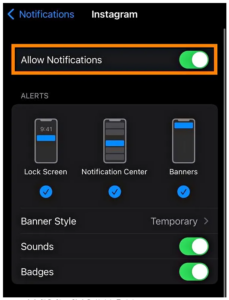
- ‘설정’ 앱을 한 번 열어보시고, ‘알림’을 찾아 들어가보세요.
- 그럼 ‘알림 스타일’ 부분에서 ‘인스타그램’을 찾을 수 있을거에요. 그 부분을 눌러보시면 됩니다.
- 그 다음으로 ‘알림 허용’이라는 곳 옆에 있는 스위치를 켜보시면, 스위치가 녹색으로 바뀝니다.
이렇게 하시면 갤럭시에서 인스타그램 알림을 쉽게 켤 수 있습니다.
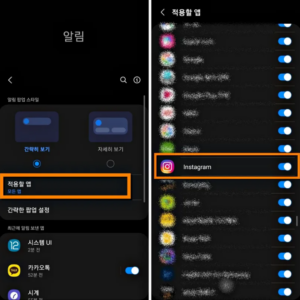
- ‘설정’ 앱을 한 번 열어보시고, ‘알림’을 찾아 들어가보세요.
- 그럼 알림을 받고 싶은 앱을 선택하시면 됩니다.
- 앱 목록에서 ‘인스타그램’을 찾아보시고, 오른쪽에 있는 스위치를 켜 보세요. 이렇게 하시면 인스타그램 알림 설정이 완료됩니다.
2. 인스타그램 앱 알람 켜기
인스타그램 앱에서 알림 설정을 변경하는 방법을 알려드리겠습니다.
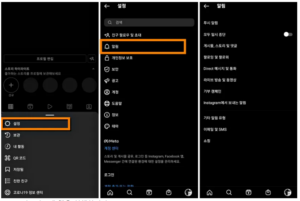
- 우선, 인스타그램 앱을 실행해주세요.
- 그 다음, 화면 오른쪽 아래에 위치한 본인의 프로필 아이콘을 클릭하시고,
- 오른쪽 상단에 있는 메뉴 버튼(세 개의 가로 줄 모양)을 눌러 ‘설정’을 찾아보세요.
- 그리고 ‘알림’ 항목을 찾아 클릭해주세요.
- 이제 알림 설정을 바꿀 수 있습니다. 예를 들어, 게시물이나 스토리, 댓글에 대한 ‘좋아요’ 알림을 끄거나, 팔로우하는 사람들 또는 인스타그램의 모든 사용자에 대한 알림을 켤 수 있습니다.
3. 인스타그램 캐시 지우기
인스타그램 알림이 제대로 동작하지 않는다면, 앱의 캐시를 지우는 것을 시도해보시는 것도 좋습니다. 이렇게 하면 휴대폰 저장 공간도 늘릴 수 있습니다.
아이폰을 사용하고 계시다면, 인스타그램 앱을 완전히 삭제한 후 다시 설치하는 것이 캐시를 깔끔하게 지우는 가장 좋은 방법입니다.
갤럭시 스마트폰을 사용하고 계시다면, 설정에서 애플리케이션을 찾아 들어가시고, 애플리케이션 목록에서 인스타그램을 선택해주세요. 인스타그램 앱에 대한 정보가 표시되는데, 그 중 ‘저장공간’을 선택하시면 데이터와 캐시를 삭제할 수 있는 버튼이 나옵니다. 그때 ‘캐시 삭제’를 선택하시면 됩니다.
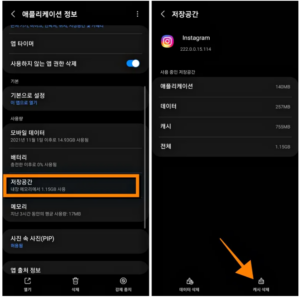
4. 방해 금지 및 저전력 모드
인스타그램 알림이 왜 도착하지 않는지 궁금하시다면, ‘방해금지 모드’나 ‘저전력 모드’가 활성화되어 있는지 확인해보시는 것이 좋습니다.
‘방해금지 모드’는 전화, 메시지, 푸시 알림 등을 무음으로 만드는 기능입니다. 아이폰이든 안드로이드든 이 기능을 사용하실 수 있습니다. 이 모드가 활성화되어 있다면 인스타그램 알림이 도착하지 않을 수 있습니다.
또한, ‘저전력 모드’는 배터리 절약을 위해 푸시 알림을 일시적으로 중단하는 기능이 있습니다. 이 모드 역시 아이폰이든 안드로이드든 사용 가능합니다. 따라서 인스타그램 알림이 도착하지 않는다면, 이 두 모드 중 하나 혹은 둘 다 활성화되어 있는지 확인하시는 것이 필요합니다.
5. 네트워크 연결 확인하기
인스타그램 알림을 받기 위해서는 인터넷 연결 상태를 반드시 확인하셔야 합니다. 네트워크 연결에 문제가 있다면, 이를 해결하면 인스타그램 알림도 원활하게 받을 수 있게 됩니다.
그런데, 주의하셔야 할 점이 있습니다. 와이파이 연결이 불안정한 경우에는 ‘와이파이 연결됨’이라는 표시가 나타나더라도 실제로는 인터넷이 작동하지 않을 수 있습니다. 이럴 때는 와이파이 연결 상태를 다시 확인하시거나, 다른 네트워크로 변경해 보시는 것이 좋습니다.
따라서 인스타그램 알림이 도착하지 않는다면, 먼저 네트워크 연결 상태를 확인해 보시는 것이 중요합니다.
6. 최신 인스타그램 업데이트 및 다시설치 하기
인스타그램 알림이 오지 않는다면, 먼저 앱이 최신 버전인지 확인해보시는 것이 좋습니다. 앱을 업데이트하면 기존의 문제점이 수정되거나 새로운 기능이 추가되는 경우가 있습니다.
사용하고 계신 아이폰이나 갤럭시 같은 스마트폰에서 인스타그램 앱의 업데이트를 확인해보시기 바랍니다. 아이폰이라면 앱스토어에서, 안드로이드라면 구글 플레이스토어에서 업데이트 가능한지 확인하실 수 있습니다.
그런데, 앱을 업데이트 했음에도 불구하고 알림이 오지 않는다면, 인스타그램 앱을 한 번 삭제한 후 다시 설치해보시는 것도 방법입니다.
7. 장치 운영 체체 업데이트 하기
스마트폰 문제 해결에 있어서, 귀하의 스마트폰 운영체제(OS)가 최신 버전인지 확인해보시는 것도 큰 도움이 될 수 있습니다. 앱 업데이트만큼이나, 시스템 업데이트도 중요한데요. 이는 시스템 업데이트에도 버그 수정이나 새로운 기능이 추가되는 경우가 많기 때문입니다.
그러므로, 인스타그램 알림이 잘 오지 않는다면, 스마트폰의 운영체제 업데이트 상황도 한 번 확인해보시는 것이 좋습니다.
8. 장치 다시 시작하기
다른 해결책이 전혀 통하지 않는다면, ‘전원을 껐다 다시 켜는 방법’을 한 번 시도해보시는 것도 좋습니다. 이 방법은 그다지 복잡해 보이지 않지만, 실제로는 매우 효과적입니다. 이유는, 기기를 재부팅하게 되면 시스템 충돌이나 소프트웨어 문제 등 대부분의 문제가 해결될 수 있기 때문이죠. 그러니, 복잡한 방법이 도움이 되지 않을 때는 이 간단한 방법을 한 번 시도해보시는 것도 좋습니다.

